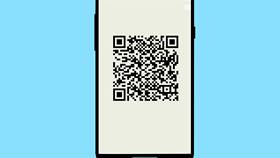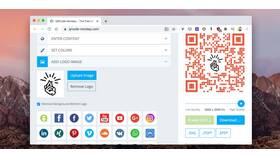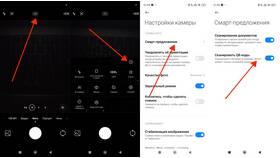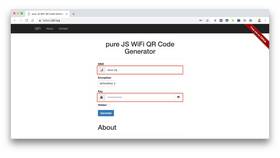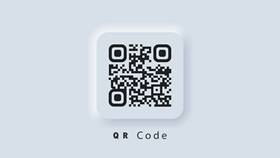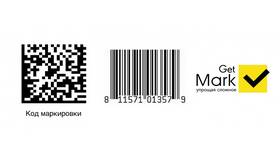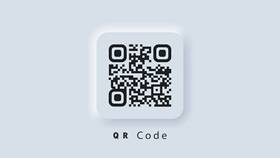QR-коды с данными Wi-Fi позволяют быстро подключаться к сети без ввода пароля вручную. Рассмотрим пошаговый процесс сканирования и подключения.
Содержание
Что содержит QR-код Wi-Fi
- Название сети (SSID)
- Тип шифрования (WPA, WPA2, WEP)
- Пароль для подключения
- Дополнительные параметры сети
Способы сканирования QR-кода Wi-Fi
Через приложение камеры
- Откройте стандартное приложение "Камера"
- Наведите объектив на QR-код
- Дождитесь появления уведомления с названием сети
- Нажмите на уведомление для подключения
- Подтвердите подключение при необходимости
Специальные приложения для сканирования
| Приложение | Особенности |
| QR Code Reader | Автоматическое распознавание Wi-Fi данных |
| Google Lens | Интеграция с настройками сети |
| Wi-Fi QR Scanner | Специализированное приложение для Wi-Fi |
Подключение на разных устройствах
Для Android
- Откройте "Настройки" → "Wi-Fi"
- Выберите "Добавить сеть по QR-коду"
- Отсканируйте код или выберите из галереи
- Подтвердите подключение
Для iOS
- Откройте приложение "Камера"
- Наведите на QR-код
- Нажмите на уведомление "Подключиться к сети"
- Разрешите подключение в настройках
Создание собственного QR-кода Wi-Fi
| Сервис | Инструкция |
| Генераторы QR-кодов | Введите данные сети и скачайте изображение |
| Приложения для Wi-Fi | Создают код из текущих настроек сети |
Меры безопасности
- Сканируйте QR-коды только из надежных источников
- Проверяйте название сети перед подключением
- Не используйте публичные Wi-Fi для передачи конфиденциальных данных
- Удаляйте сохраненные сети после использования
Использование QR-кодов для подключения к Wi-Fi значительно упрощает процесс, особенно при сложных паролях. Для успешного подключения убедитесь, что на устройстве активирована функция сканирования QR-кодов.